
【完全版】Midjourney Web版の使い方徹底解説。遂に誰でもアクセス可能に。《使い方・プロンプトのコツ・事例10選を紹介》
みなさん、こんにちは。
チャエンです!(自己紹介はこちら)
ついにMidjourney Web版が誰でもアクセス可能になりました🔥今まではDiscordメインだったので、個人的に使いづらかったと思います。
Web版ではサイズ変えたり、消しゴム機能もあるので、質の高い画像を作りたい人におすすめです。
またリリース記念で無料生成枠もあるので、このnoteを読んでぜひ使い方をマスターしてください📝
【⚡️朗報:ついにMidjourneyのWeb版が一般公開】
— チャエン | 重要AIニュースを毎日発信⚡️ (@masahirochaen) August 22, 2024
なんだかんだで、一番精度高くて修正能力も高い画像生成AI「Midjourney」が遂に誰でもWebで使えるようになった。今まではDiscordメインだったので、非常に使いづらかった。
サイズ変えたり、消しゴム機能もある。… pic.twitter.com/pJIqDAP9Uq
1.Midjourney Web版の概要
1-1 Midjourneyとは
Midjourneyは、2022年にディープモーションというセンサーデバイスの会社を設立したDavid Holz氏が代表を務める研究チームによって、生み出された画像作成AIです。
2024年3月時点で、Midjourneyの登録ユーザー数は約1,926万人に達しているそうで、世界中で使われているツールの一つとなっています。

広告デザインやWebコンテンツの画像作成・アート開発・商品開発のコンセプト作りなど、様々な用途で活用されています。
1-2 Midjourney Web版の概要
今まではDiscordでの生成のみでしたが、遂に2024年8月22日に、Midjourney Web版が一般公開しました。
Webサイトはこちら:https://www.midjourney.com/explore?tab=top
The Midjourney web experience is now open to everyone. We're also temporarily turning on free trials to let you check it out. Have fun! pic.twitter.com/rcmP0UD8PV
— Midjourney (@midjourney) August 21, 2024
Web版にも最新の6.1が使用されているので、Discordと同じクオリティで生成することができます。
DiscordかGoogleのアカウントでサインアップすると、8/25まで無料で25枚まで画像生成が可能とのことです。サインアップに必要なのはアカウントのみで、カード情報などは不要です。
Last chance to grab free trials for our web launch, get em before 5PM (Pacific Time) today! Trials expire Sunday at Midnight. We hope everyone's having fun testing the website <3
— Midjourney (@midjourney) August 23, 2024
1-3 Midjourneyのプラン
8/24時点では25枚までの生成は無料で使用できますが、商用利用は認められていません。
利用規約より「複製、派生作品の作成、公開表示、公開実行、サブライセンス、および配布するための、永続的、全世界的、非独占的、サブライセンス可能、無償、ロイヤリティフリー、取消不能の著作権ライセンスを付与」
26枚以上の画像生成や、商用利用したい方向けには有料プランに入りましょう。
以下がプランで、生成のスピードや混雑時に生成できる枚数などの違いがあります。
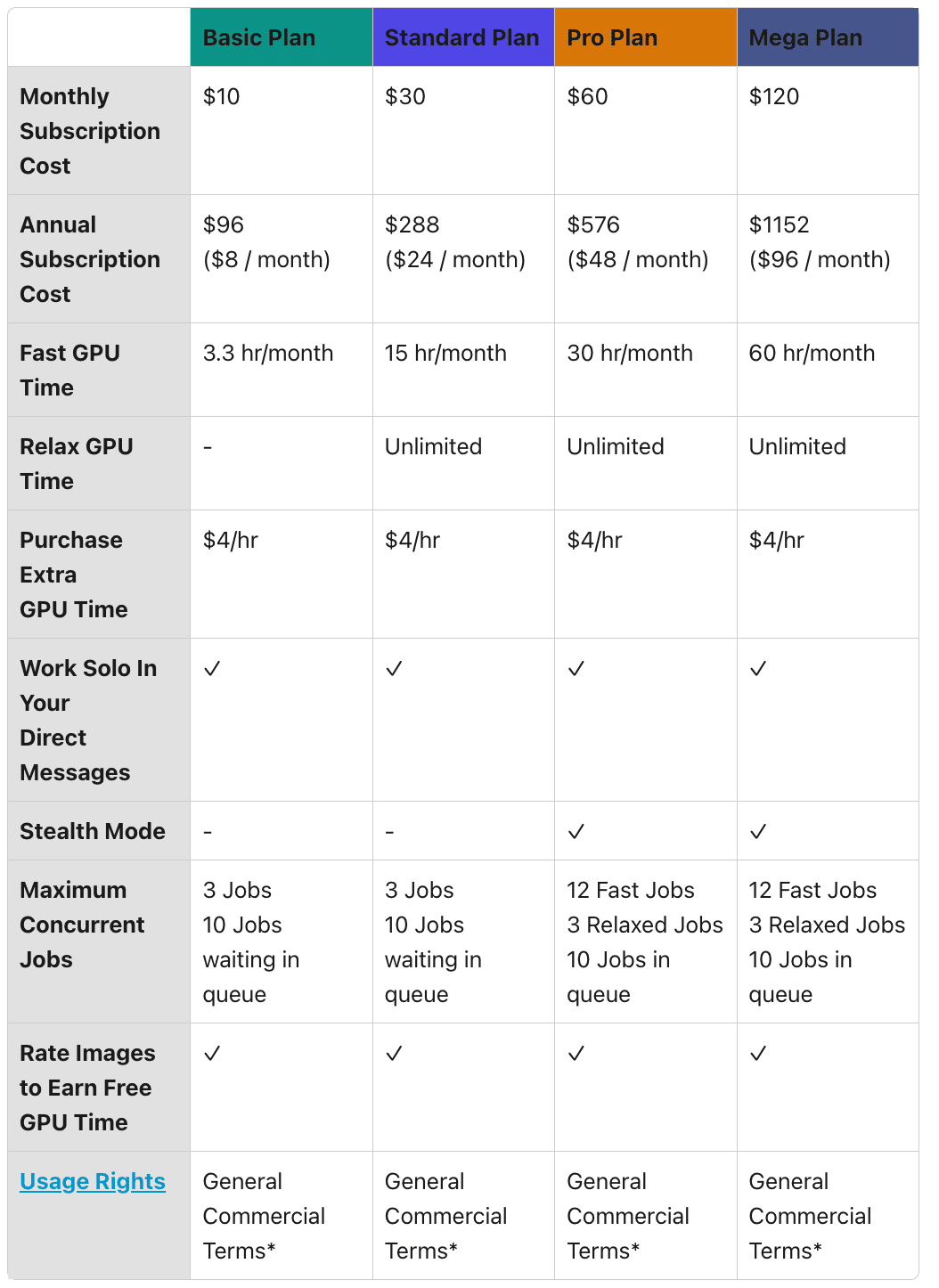
2.Midjourney Web版使い方
2-1 ログイン方法
以下のWebサイトにログインします。
https://www.midjourney.com/explore?tab=top
上記の白い部分or左下のSign upからログインします。

以下のような表示が現れるのでJoin nowを選択し、GoogleまたはDiscordのアカウントを使用してログインしましょう。
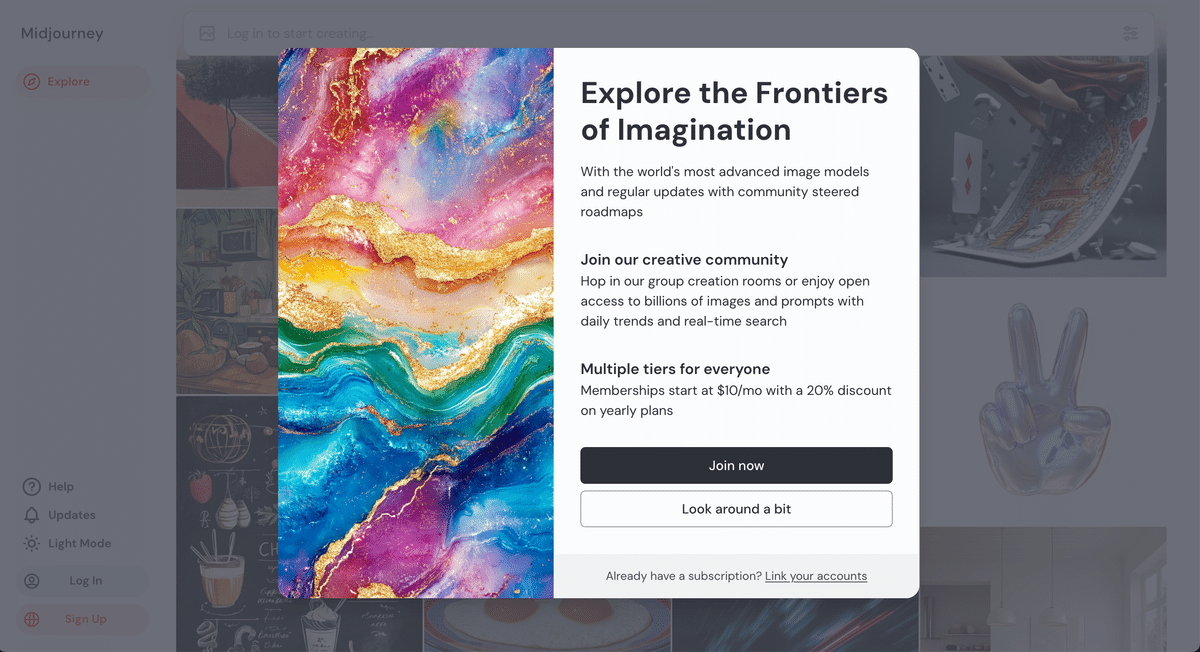

2-2 Web版の操作方法
プロンプトは赤い部分で入力することができます。プロンプトを入力すると、Discordと同じように一度に4枚の画像が生成されます。

試しに東京の街並みを生成してみました。赤く囲ったところでバージョンを把握することができます。

生成する際に、赤いボタンを押すと以下のようなコントロールパネルで生成画像を調整することができます。

そして、ここから詳細の操作説明をしていきます。
是非、こちらマスターして、クリエイティブ業務を効率化してください!
ここから先は
¥ 950
この記事が気に入ったらサポートをしてみませんか?
